你有沒有想過 如何為 DVD 新增字幕 獲得更愉快、更方便的觀賞體驗?無論是外國電影還是提高可訪問性,添加字幕都可以顯著增強內容。本文將協助您從一開始使用 AVAide DVD Ripper、VLC Media Player 或 Tipard DVD Creator 翻錄、播放或燒錄 DVD 的步驟開始。您還將學習嵌入.SRT 檔案、自訂字體和顏色以整合字幕的有效方法,從而實現在不同裝置上的無縫播放。改變您觀看 DVD 的方式!
第 1 部分。在 DVD 上新增字幕時需要什麼
要為 DVD 添加字幕,您需要特定的工具和文件來確保過程順利進行。以下是您需要的內容:
| 要求 | 描述 |
| 字幕文件 | 字幕格式如 SRT、SUB 或 SSA,其文字和時間資訊與您的 DVD 內容同步。 |
| DVD創作軟體 | 使用 Tipard DVD Creator 或 AVS Video Editor 等工具將字幕整合到您的 DVD 專案中。 |
| 附 DVD 光碟機的計算機 | 配備 DVD 光碟機的 PC 或 Mac,用於匯入和燒錄 DVD 內容。 |
| 空白DVD | 高品質空白 DVD,用於刻錄最終編輯的內容。 |
| 影片編輯技巧 | 掌握影片編輯的基本知識,以便將字幕與影片正確對齊。 |
第 2 部分。在翻錄 DVD 之前添加字幕的最佳方法
翻錄帶有字幕的 DVD 將確保內容更容易理解並提高觀眾的觀看滿意度。為了這, AVAide DVD Ripper 是首選工具,因為它提供了無與倫比的簡單性、效率和品質。其簡單的功能使其成為為 DVD 添加字幕和翻錄為所需格式的理想軟體。
- 新增可調整字體、大小和顏色的 .SRT、.SSA 或 .ASS 字幕。
- 將 DVD 影片轉換為 MP4、MKV、AVI 和 MOV 以實現無縫播放。
- 在有效嵌入字幕的同時保持原始視訊和音訊品質。
- 利用 GPU 加速,翻錄速度提高 30 倍,且不會造成品質損失。
步驟1下載並安裝 AVAide DVD Ripper
前往 AVAide 官方網站並下載軟體。安裝後,您應該按照螢幕上的指示啟動程式。
第2步載入 DVD
將 DVD 放入電腦 DVD 光碟機。點選 加載 DVD 在 AVAide 中並將光碟、ISO 檔案或 DVD 資料夾匯入軟體。

第 3 步為您的 DVD 影片添加字幕
接下來,單擊 編輯 按鈕,選擇 字幕 選項卡,然後上傳.SRT、.SSA 或.ASS 檔案。根據您的喜好設定字幕文字的字體、大小、顏色和位置。
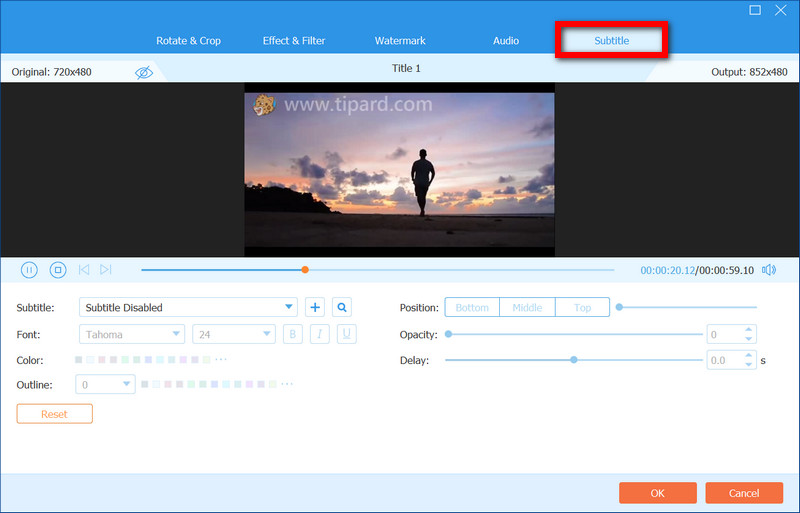
步驟4選擇輸出格式和設定
其次,點擊 輸出格式 菜單。在這裡,您可以選擇首選格式,例如 MP4, MKV, 影音等。您還可以在此階段設定視訊解析度、位元率和編碼器類型以獲得更好的效能。
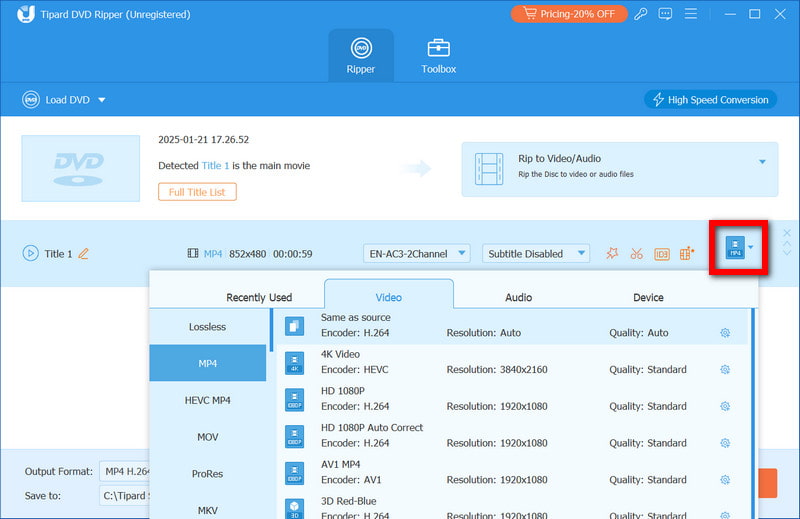
第 5 步翻錄 DVD
設定數字檔案的目標資料夾。點選 全部翻錄 按鈕開始翻錄過程以及內建字幕。
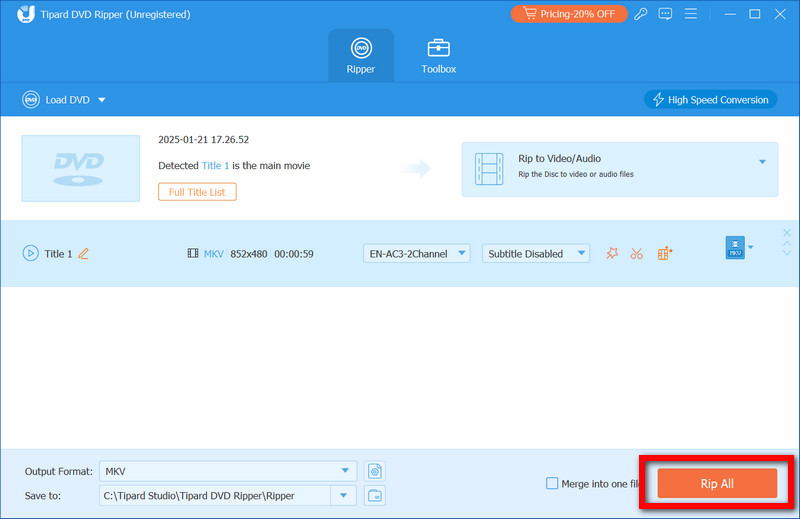
第 3 部分。播放 DVD 時如何添加字幕
欣賞精彩的外國電影,讓您的視覺體驗更加個性化,或在播放期間為 DVD 添加字幕以實現更好的訪問。 VLC 媒體播放器適用於所有類型的電影,具有強大的字幕支持,可載入、編輯、同步並更好地欣賞電影。您也可以使用 VLC 隨時隨地新增字幕。其友善的介面結合了以下功能 VLC字幕延遲 調整,使整個體驗毫不費力,確保音訊和字幕之間的完美同步。
步驟1安裝並開啟 VLC
取得 VLC Media Player 軟體並將其安裝到您的電腦上。現在打開 VLC,然後選擇 媒體 > 打開光碟…
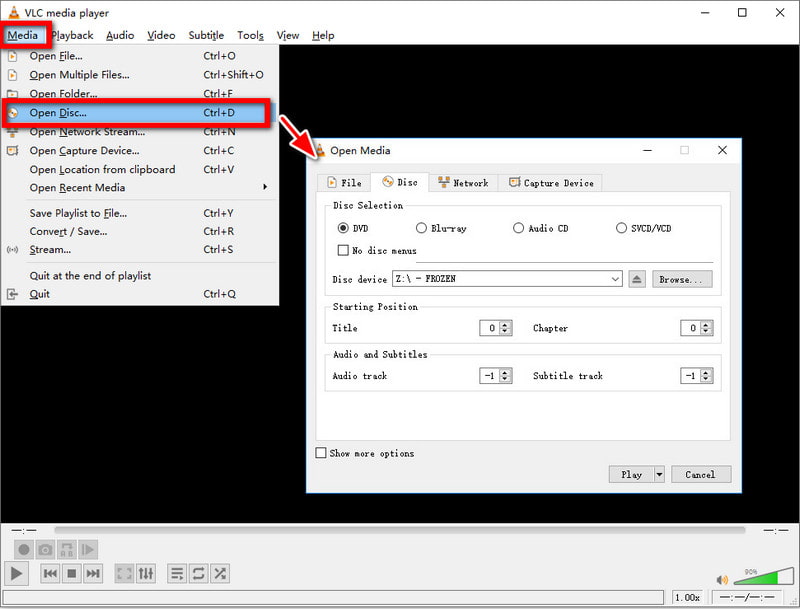
第2步加載您的 DVD
現在選擇您想觀看的 DVD。您也可以變更偏好設置,例如起始位置、音軌和活動字幕。一切設定完成後,點擊 玩,DVD 將開始播放。
第 3 步添加字幕
從頂部選單檔案中,選擇 字幕 > 新增字幕檔... 現在瀏覽您的電腦並選擇所需的字幕,DVD 將使用新字幕播放。
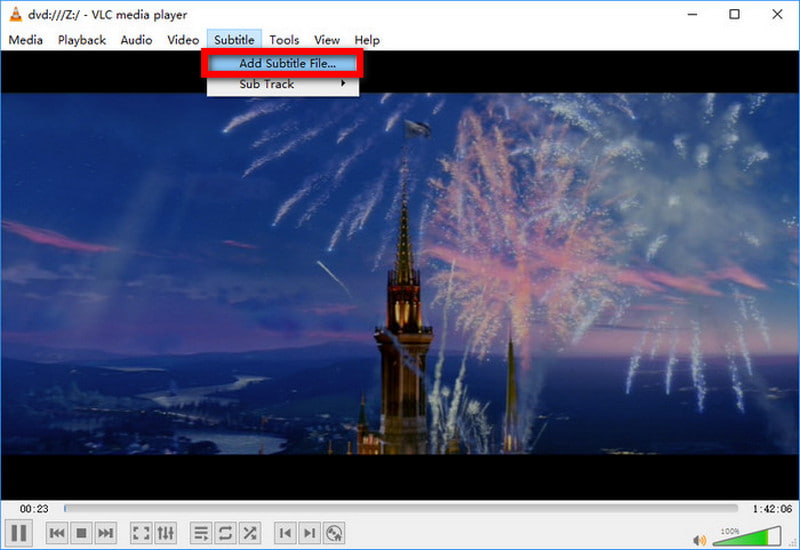
第 4 部分:如何在刻錄 DVD 之前添加字幕
在刻錄 DVD 之前添加字幕可確保觀看時不會中斷,從而提供流暢、身臨其境的體驗。和 蒂帕德 DVD 創作者,您可以輕鬆添加字幕、編輯影片檔案以及創建各種格式的 DVD 或藍光。該軟體支援多種視訊格式,可讓您根據自己的喜好自訂內容。您可以調整字幕字體、大小、顏色和位置,以實現完美同步。此外,它還提供修剪、裁剪和添加過濾器等功能,以及 最佳 aDVD 燒錄機 支持專業成果。
步驟1安裝和啟動
首先在您的電腦上下載並安裝軟體。安裝後,啟動它並選擇 DVD光盤 作為輸出格式。
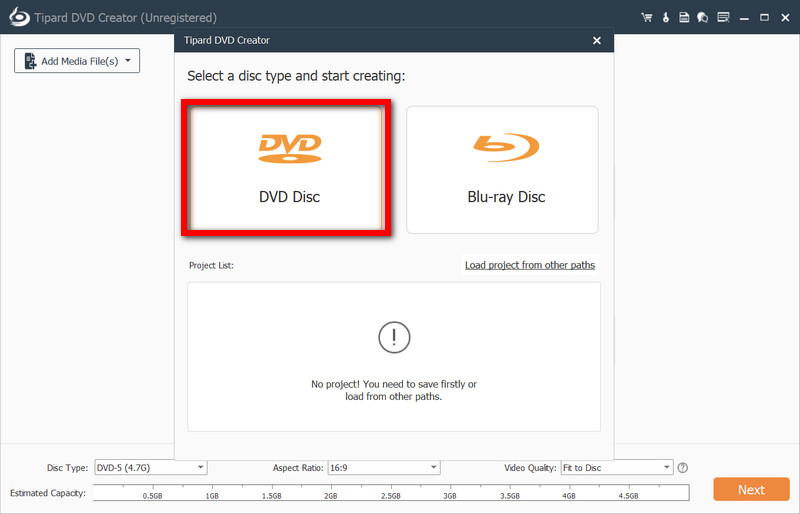
第2步導入影片文件
要上傳視頻,請點擊 添加媒體文件 按鈕並根據 DVD 的需要將它們分成不同的部分。然後,調整影片的順序。
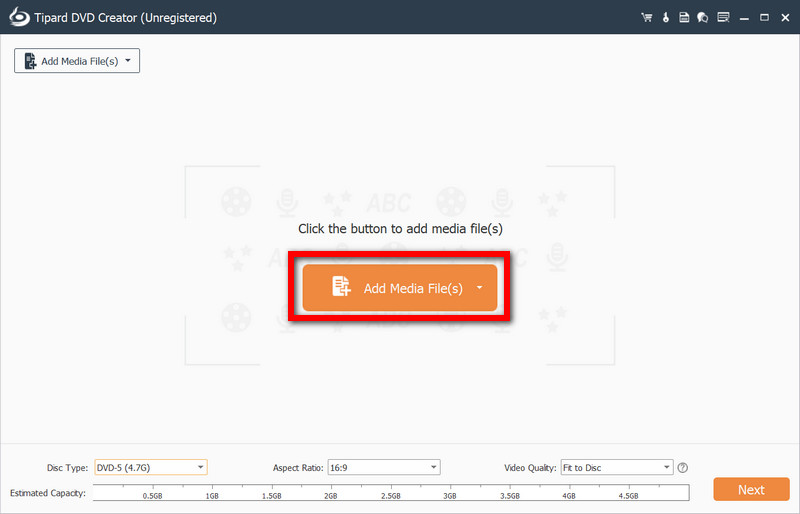
第 3 步dd 字幕
從清單中選擇一個音頻視頻,然後點擊 編輯字幕。在字幕設定選單中,點選 添加字幕 按鈕附加 SSA、SRT 或 ASS 字幕檔。最後,以您喜歡的任何方式修改字體、大小、顏色、透明度和位置。
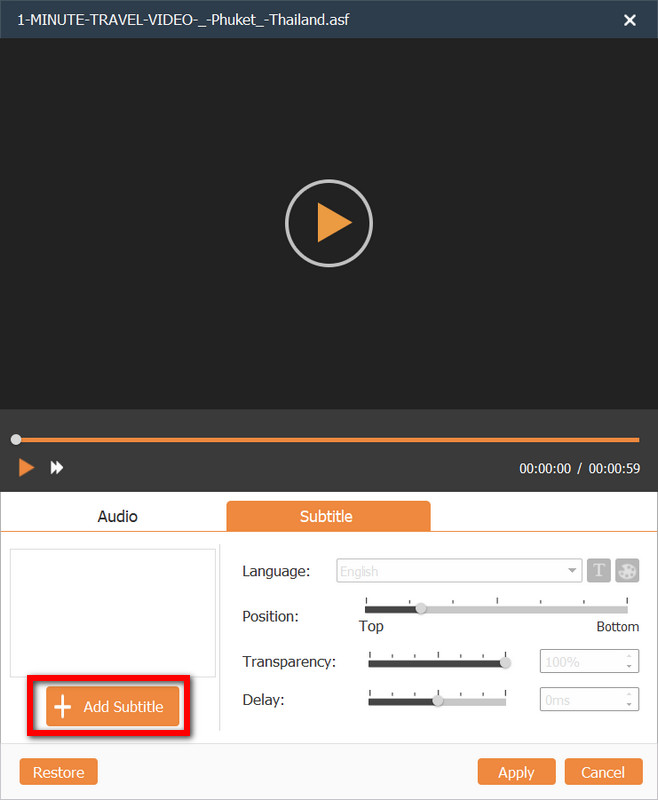
步驟4自訂選單
若要修改選單,請點選 下一個 按鈕,選擇模板,或上傳個人背景圖片並調至所需的音樂。然後,將文字、框架和按鈕樣式變更為您喜歡的外觀。
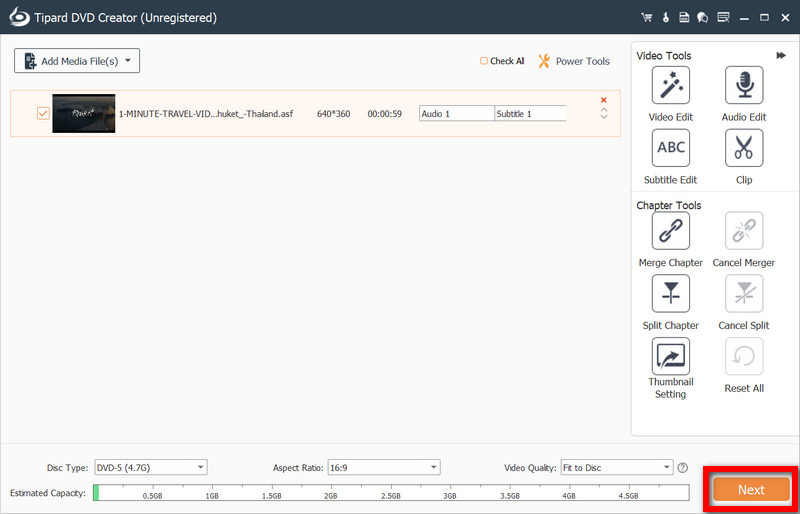
第 5 步燒錄 DVD
最後,點擊 燒傷 按鈕將輸出指定為以下選項之一:DVD、DVD 資料夾或 ISO 檔案。一旦確認設置,就開始刻錄過程。
到 創建帶字幕的 DVD,擁有正確的工具和技術對於完美地整合字幕至關重要。無論是翻錄、播放或刻錄 DVD, AVAide DVD Ripper 或 Tipard DVD Creator 將使過程更容易。請遵循這些技巧來客製化和增強 DVD,以獲得更輕鬆、更愉快的觀賞體驗。
翻錄和轉換 DVD 光盤/文件夾/ISO 映像文件為各種格式的最佳工具。



 安全下載
安全下載


